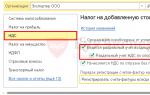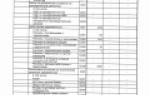¿Para qué se utilizan las operaciones regulatorias? Procedimientos para completar el período del informe Relación de operaciones de rutina obligatorias al cerrar el mes.
Cada mes, los contadores deben establecer cuáles son los resultados de las actividades de la organización (ganancias, pérdidas). Para hacer esto, en 1C necesitas cerrar el mes. Además, la corrección de la generación de informes depende de la corrección de su trabajo.
Como resultado, se cierran aquellas cuentas que no deberían tener saldo al final del mes, por ejemplo, la cuenta 26. Los gastos del mes en curso se transfieren a las subcuentas 90 y 91.
El procesamiento "Cerrar el mes" en 1C 8.3 le permite automatizar paso a paso las operaciones de rutina que deben realizarse al final del mes. Estos incluyen cálculos para la formación de un libro de compras y ventas, cálculo de acciones canceladas. costos indirectos y mucho más.
Este procesamiento se ubica en el menú “Operaciones” - “Cierre de Mes”.
La siguiente figura muestra todas las operaciones realizadas por este procesamiento.
Nuestro equipo brinda servicios de consultoría, configuración e implementación para 1C.
Puedes contactar con nosotros por teléfono +7 499 350 29 00
.
Los servicios y precios se pueden ver en el enlace.
¡Estaremos encantados de ayudarte!

Dependiendo del sistema tributario utilizado en la empresa, políticas contables, etc., solo algunas de estas operaciones estarán disponibles para usted. Además, el conjunto de operaciones depende del período que deba cerrarse: mes, trimestre, año.
Es muy importante seguir la secuencia de operaciones realizadas al cerrar el mes. De lo contrario, los errores son inevitables. consideremos instrucciones paso a paso a finales de mes en 1C 8.3.
En primer lugar, antes de empezar a cerrar el mes en 1C 8.3, es necesario hacerlo. Puede encontrarlo siguiendo el hipervínculo del mismo nombre en la tarjeta del elemento del directorio "Organizaciones".

En este artículo no consideraremos esta funcionalidad en detalle. Puede leer más sobre cómo configurar su política contable en el artículo.
Tramitación "Cierre de Mes"
EN en este ejemplo veremos un ejemplo de cómo cerrar un mes para una organización con sistema común impuestos. La lista de acciones realizadas al cerrar un mes se muestra en la siguiente figura. En este caso, se formará adicionalmente un libro de compras y ventas, ya que al mismo tiempo se cierra el segundo trimestre.

Paso 1
Esta operación la realiza el contador mensualmente utilizando el documento “Nómina”. Puede ver las transacciones haciendo clic izquierdo en la línea correspondiente en el procesamiento de “Cierre de mes”.

En nuestro ejemplo, se formaron los siguientes movimientos:

El siguiente paso es calcular la depreciación y crear las entradas correspondientes.


Si la organización realiza algún pago en moneda extranjera, será reevaluado fondos en divisas al ritmo actual.

Paso 2
El siguiente paso será calcular la proporción de cancelación de costos indirectos. En este caso, el programa realiza cálculos intermedios para cerrar las cuentas de costos (20, 23, 25, 26, 44).
Paso 3
En este paso se cierran las cuentas de costos: 20, 23, 25, 26, 44. Tenga cuidado al realizar estas operaciones. Ellos influyen. En nuestro caso, la contabilización se realiza en la cuenta 90.

Paso 4
Al final se cierran las cuentas 90 y 91 y se calcula el impuesto sobre la renta.

Si se cierra el año, en 1C también habrá una operación de reforma del saldo.
Conclusión
Es muy importante seguir la secuencia establecida de documentos y ejecución. operaciones regulatorias. La mayoría de los errores ocurren al cerrar cuentas. Para encontrar los motivos, debe comprobar si los análisis están instalados en todas partes y si se sigue la secuencia de procesamiento de documentos. En situaciones más complejas, es necesario realizar un análisis en profundidad de las tarjetas de cuenta correspondientes.
despues de todo documentos primarios ingresado al programa, es necesario cerrar el período, para ello un empleado del servicio de contabilidad realiza los trámites de cierre; Todas las transacciones regulatorias se forman sobre la base de los datos ingresados correctamente en la sección "Políticas contables". Contiene información sobre contabilidad, se indican datos sobre el sistema tributario, los tipos de actividades de la empresa. Completando datos por política contable La organización lo necesita en el panel de la sección “Principal” en el bloque “Configuración”.
El procedimiento para cerrar un mes en 1C, ¿qué es?
Hay que tener en cuenta que cerrar un mes en 1C es un trámite continuo que se realiza todos los meses.
Todos los documentos (operaciones) ejecutados durante este trámite son reglamentarios, afectan:
- creación de costos de productos en producción;
- resultados, tanto fiscales como contables.
Los documentos reglamentarios después de la implementación de estos procedimientos determinan actividades financieras empresas.
¿En qué parte del programa se encuentra el bloque “Cierre de Período”?
En el panel de la sección “Operaciones”, existe un bloque de “Cierre de Período”, que incluye cinco secciones:
- “Cierre de mes”;
- “Operaciones regulatorias”;
- “Certificados - cálculos”;
- “Auxiliar de Contabilidad del IVA”;
- “Operaciones de regulación del IVA”.
 ¿Por qué necesitas el “Asistente de Cierre de Mes”?
¿Por qué necesitas el “Asistente de Cierre de Mes”?
El asistente realiza actividades rutinarias para cerrar cuentas tributarias y contables, se llevan a cabo una tras otra, en un orden estrictamente definido.
Es necesario para monitorear la implementación correcta y consistente de todas las operaciones regulatorias en la empresa (organización).
Los documentos del procedimiento reglamentario se dividen en cuatro bloques:
- I (primero) – incluye documentos (operaciones) que, luego de realizarse en el programa, toman en cuenta los gastos de la organización. Todos los gastos de la empresa deben controlarse cuidadosamente para garantizar que las transacciones finales reflejen una contabilidad completa y confiable;
- II (segundo) - documento - “Cálculo de cancelación de acciones de costos indirectos”. Cuando se realiza en la base de datos, se realizan cálculos preliminares para cuentas de costos;
- III (tercero) - incluye el procedimiento regulatorio para el cierre de cuentas de costos de acumulación y costos de distribución (cuenta 20, cuenta 23, cuenta 25, cuenta 26, cuenta 44);
- IV (cuarto) - operaciones que determinan los resultados financieros del período (cuenta 90, cuenta 91).
 Dentro de un bloque, los documentos reglamentarios se pueden ejecutar en cualquier orden; las operaciones de cada bloque deben realizarse de forma secuencial. Los documentos del segundo bloque y los siguientes se publican si la publicación de los documentos del bloque anterior se completó sin errores.
Dentro de un bloque, los documentos reglamentarios se pueden ejecutar en cualquier orden; las operaciones de cada bloque deben realizarse de forma secuencial. Los documentos del segundo bloque y los siguientes se publican si la publicación de los documentos del bloque anterior se completó sin errores.
Para realizar actividades regulatorias se indica un período y se selecciona una organización. Estas operaciones de rutina se realizan al hacer clic en el botón “Cierre de Mes”. Se crea un documento separado para cada operación. Al realizar actividades de cierre, con bastante frecuencia aparece un mensaje de error, en este caso es necesario leer la descripción del error, luego corregirlo y luego continuar nuevamente con el procedimiento de cierre del mes.
Es imperativo realizar todas las actividades de cierre en estricto orden para no perder tiempo innecesario reidentificando errores y realizando operaciones en la base de datos.
Si luego de realizar las operaciones de cierre de mes se han adquirido todos los artículos:
- El color verdoso significa que todo se completó con éxito;
- Si el color es azulado pálido y aparece un mensaje de error, significa que se debe repetir el procedimiento hasta corregir todos los errores.
Marcar los documentos en rojo significa que fallaron debido a errores.
¿Qué errores ocurren al cerrar un mes?
Errores comunes:
- El grupo de nomenclatura de ingresos para contabilidad o contabilidad fiscal no se indica en los documentos de venta;
- La cuenta 25 no está cerrada, ya que es imposible determinar la base para la distribución de gastos de algunas divisiones;
- Los análisis no se indican en los documentos que reflejan transacciones de otros ingresos y gastos;
- Se violó el procedimiento en 1C para realizar los documentos de cierre de fin de mes en el orden requerido.
Marcar los documentos reglamentarios con un color verdoso no significa la finalización exitosa de todas las operaciones reglamentarias. Para comprobar si el procedimiento de cierre se está realizando correctamente, puede generar y luego analizar los datos en balance, teniendo en cuenta los saldos de cheques al final del período.
Al cerrar el año de informe (calendario), es necesario realizar adicionalmente documentos reglamentarios:
- Cancelación de pérdidas de años anteriores;
- Reforma del equilibrio.

Cuando se reforma el balance se produce el cierre facturas de impuestos y cuentas contables, como la cuenta 90, la cuenta 91.
Si un equipo de empleados del servicio de contabilidad y otros servicios trabaja en el programa 1C, entonces es aconsejable, cuando se hayan identificado y corregido todos los errores, volver a cerrar la base de datos y luego cerrar el período de edición para evitar cambios accidentales. en los documentos procesados.
¿Cómo cerrar un período de edición en el programa 1C: “Contabilidad 8 edición 3.0”?
En el panel de la sección “Administración” hay un bloque “Soporte y Mantenimiento”, en él encontramos la posición “Fechas de prohibición de cambios de datos”.

La prohibición de cambiar datos en el programa 1C se puede determinar para:
- Usuario específico;
- Todos los usuarios.
Por ejemplo: la fecha para prohibir la edición de documentos se fija en el 31 de marzo año corriente, los documentos anteriores a esta fecha estarán disponibles para que los usuarios los vean únicamente. Si el usuario intenta cambiar datos en el documento, aparece un mensaje de advertencia en la pantalla de la computadora. En cuanto a los documentos, a partir del 1 de abril de este año, no sólo se podrá acceder y visualizarlos, sino también modificarlos y transferirlos.

No olvide que un procedimiento de cierre de mes realizado correctamente mostrará un resultado completo y confiable de las actividades económicas y financieras de la organización en su conjunto.
Como lo ha demostrado la práctica, existen instrucciones para cerrar el mes solo para BP, pero no para KA y UPP. Decidí corregir esta situación. A continuación se muestra una pequeña instrucción para CA, que indica algunos matices que son bastante críticos para el correcto cierre de mes. Instrucciones para RAUZ, no para contabilidad por lotes. Un poco más adelante haré un breve artículo indicando algunos errores y métodos para encontrarlos. medios estándar. Bueno, por ahora las instrucciones en sí.
Instrucciones para cerrar el mes en 1C: Automatización integral
1. Verificar que se hayan recibido todos los documentos y no se ingresarán más recibos o documentos de ventas durante el mes;2. Revisar la cuenta corriente 10 y subcuentas en busca de errores. Abra OSV y:
2.1. No debe haber saldos negativos ni análisis vacíos (OSV tiene líneas de subconto vacías. Esto significa que hubo un error al ingresar los documentos);
2.2. Si hay un saldo total en ausencia de un saldo cuantitativo, entonces ha recibido retroactivamente Es necesario rehacer los gastos adicionales y los documentos de ventas.
3. Comprobamos la cuenta de la misma forma. 20, 25, 26 y 41.
4. Conciliación del sistema contable y el registro de acumulación "Contabilidad de costos (contabilidad y contabilidad fiscal)". ETAPA MUY IMPORTANTE. Una vez que estemos satisfechos con todo lo que figura en las cuentas de costos, es necesario conciliar el sistema contable y el registro contable de costos. Una de las últimas etapas del “Cierre de Mes”, es decir, el cálculo del costo, utiliza datos no del sistema contable, sino del registro de acumulación “Contabilidad de Costos (Contabilidad y Contabilidad Fiscal)”. Por lo tanto, si el departamento de contabilidad ingresó o canceló algún gasto manualmente a través del documento “Operación” o “Ajuste de registros”, el cálculo será incorrecto. Para la conciliación, abra "Informes", "Análisis contable avanzado" y luego "Estado de contabilidad de costos". Todos los datos del extracto deben coincidir hasta el último centavo con la unidad de control; de lo contrario, es necesario averiguar el motivo y corregirlo.
5. Verifique la velocidad según 60.31 y 60.32. Si se utilizan contratos con análisis de pedidos, debido a un pedido incorrecto o no especificado, la facturación será incorrecta.
6. Verifique la velocidad según la cuenta 51.
7. Reconstrucción de secuencias según cálculos. ETAPA MUY IMPORTANTE. No se puede abrir desde el procedimiento de “Cierre de Mes”. Abrimos a través de la interfaz "Administrador de contabilidad", luego "Operaciones de rutina", luego "Restauración de la secuencia de pagos" (o la interfaz "Completa", luego "Procesamiento"). Este procesamiento retransmitirá todos los documentos sobre la recepción y venta de. bienes (incluidas órdenes de pago), AGREGA NUEVOS MOVIMIENTOS para contabilizar el tipo de cambio y las diferencias de monto en los documentos, y crea documentos “Revaluación de saldos de divisas”. El período durante el cual los documentos deben volver a contabilizarse lo determina el propio procesamiento; cualquier nueva contabilización de documentos restablece el punto de partida al momento de la nueva contabilización. Si el plazo no nos conviene, entonces existe un buen tratamiento que lo solucionará todo (http://infostart.ru/public/125262/).
Una vez más, casi todas las transacciones para contabilizar los saldos de divisas se realizan mediante este procesamiento; todos los movimientos se ADJUNTAN; documentos existentes y durante el habitual reenvío del documento DESAPARECERÁ. Por lo tanto, volver a publicar documentos después de restaurar las secuencias de cálculo puede confundir los datos y definitivamente confundirá el período, por lo que es muy indeseable. Luego, en el procedimiento de “Cierre de Mes”, marcamos como completadas las posiciones “Recuperación por adquisición” y “Recuperación por venta”.
8. Calculamos la depreciación del inmovilizado a partir del procedimiento “Cierre de mes”, es decir vaya al escenario y haga clic en "Crear documentos". Márcalo como completado.
9. Cancelamos el costo del vestuario laboral del trámite de “Cierre de Mes”. Márcalo como completado.
10. Calculamos los costos del seguro a partir del procedimiento de “Cierre de Mes”. Márcalo como completado.
11. Calculamos la depreciación de los activos intangibles a partir del procedimiento “Cierre de mes”. Márcalo como completado.
12. Damos de baja el BPO del procedimiento de “Cierre de Mes”. Márcalo como completado.
13. Reevaluamos los saldos de divisas del procedimiento de “Cierre de Mes”. Márcalo como completado.
14. Calculamos los salarios mediante el procedimiento de “Cierre de Mes”. Márcalo como completado.
15. Realicemos el racionamiento de costos desde el procedimiento “Cierre de Mes”. Márcalo como completado.
16. Calculamos el costo de acuerdo con las instrucciones operativas del procedimiento de “Cierre de Mes”. Márcalo como completado.
17. Calculamos el costo según registros contables y contables del procedimiento de “Cierre de Mes”.
17.1. El cálculo de costos cubrirá únicamente los costos de los grupos de artículos para los cuales se realizaron ventas;
17.2. Si los gastos de venta o adquisición se aceptaron retroactivamente dentro de un mes, pero no se cancelaron automáticamente, el cálculo los cancelará;
17.3. Si la implementación estaba en mes anterior, y los gastos se aceptan en el actual, entonces el cálculo no los cancelará, debe hacer todo manualmente;
17.4. No costos de materiales, que el cálculo no canceló, se puede cancelar utilizando el documento "Ajuste de otros costos";
17.5. Después de finalizar el documento "Ajuste de otros costos", también puede cancelar los costos de materiales, pero con algunos matices;
17.6. Verificamos usando el recuento OSV 10, 20, 25, 26 y 41 para saldos negativos. Luego revisamos el registro “Contabilidad de Costos” para ver si hay saldos negativos.
17.7. Marca la etapa como completada.
18. Definir resultado financiero del procedimiento de “Cierre de Mes”. Abra el documento y verifique la exactitud de los resultados utilizando el informe "Cálculo del impuesto sobre la renta". Márcalo como completado.
19. Realizamos cálculos del impuesto a la renta mediante el procedimiento de “Cierre de Mes”. Abrimos el documento y comprobamos la exactitud del devengo de TI e TI mediante el informe “Diferencias permanentes y temporales”. Márcalo como completado.
20. Verifique el resultado utilizando el informe "Análisis de estado" contabilidad fiscal en el impuesto sobre la renta."
21. Si todo va bien, ¡sacamos el champán y nos vamos a casa con una sensación de logro!
Si todos los ajustes se realizan correctamente, los documentos se introducen correctamente y nadie toca nada con manos juguetonas, entonces todo se cierra correctamente por sí solo.
Aquellos que se enfrentan por primera vez a la tarea de cerrar un mes (año) en el programa 1C 8.2 suelen tener muchas preguntas: en qué orden y qué documentos deben hacerse, por qué no se cierran determinadas cuentas, por qué no se generan las transacciones y documentos de IVA necesarios, etc.
En este artículo quiero centrarme en la secuencia de acciones a la hora de cerrar un mes.
1 . Vaya a la interfaz "Administrador de contabilidad" y en el menú "Operaciones de rutina" seleccione " Configuración de fin de mes". Aquí debe crear una configuración estándar que utilizará de mes a mes, con la excepción de la situación en la que necesite cerrar el año.
2 . En la configuración recién creada, debe completar su nombre, en la línea "Opción" seleccione su sistema fiscal y en la pestaña "Configuración de resumen" seleccione artículos (documentos) que le interesan.
EN obligatorio debes seleccionar " Restaurar la secuencia de cálculos. para adquisición", "Restaurar la secuencia de cálculos para ventas", "", " Calcular el IVA" (al hacer clic en el botón debe seleccionar los elementos necesarios. Recomiendo elegir: "! Contabilización de documentos según los registros de IVA", " Registro de facturas para pagos anticipados", " Generación de asientos en el libro de compras ", " Generación de asientos en el libro de ventas "), " Calcular el costo (BU, NU)", "sfdar forma al resultado financiero".
Vaya a la pestaña "Responsable". Asignamos un responsable de cada documento. Puede ser la misma persona o diferente.
Guarde la configuración.
3 . A continuación, en el menú "Operaciones de rutina", seleccione " Procedimiento de cierre de mes". Cree un nuevo procedimiento, seleccione el deseado mes cerrando, su organización, en la ventana "Configuración", seleccione la configuración que creamos, presione el botón " Cargar configuración". Y haga clic en el botón "Ejecutar procedimiento".
En la parte superior de la ventana abierta con el procedimiento en ejecución, haga clic en el botón " Operaciones regulatorias". Si es responsable de un documento de acuerdo con la configuración para cerrar el mes, aparecerá frente a usted una lista línea por línea de las acciones que deben realizarse. Cada acción posterior aparecerá solo después de que haya completado el anterior.
Consideremos lo que hay que hacer en el marco de los puntos que indiqué anteriormente.
3a. Restaurar secuencia Liquidaciones por compras y ventas. Para realizar este trámite, debe seleccionar el elemento “Restaurar la secuencia de cálculos” en el menú “Operaciones de rutina”. En el campo "Establecer el estado actual de los cálculos en la fecha" puede configurar fecha actual o la fecha correspondiente al último día del período sobre el que se informa. A continuación, debe marcar las casillas "Restaurar la secuencia de cálculos para adquisiciones" y "Restaurar la secuencia de cálculos para ventas", y también seleccionar su organización. Tenga en cuenta que en el campo "Fecha de inicio de la revaluación" frente a su organización, puede establecer la fecha a partir de la cual necesita restaurar la secuencia. En los campos de la derecha (“Límite de adquisición” y “Límite de venta”) se indican las fechas; se debe seleccionar la menor de ellas para establecerla en el campo “Fecha de inicio de revalorización”. A continuación, haga clic en el botón "Ejecutar".
Luego de asegurarnos de que se ha restablecido la secuencia, volvemos al procedimiento de cierre de mes, el botón “Operaciones de rutina”. Vaya a las líneas superiores "Restaurar la secuencia de cálculos para adquisición/venta" y haga clic en el botón "Marcar como completado".
3b. Calcular salarios y primas de seguro . aqui necesitas Cerciorarse en el sentido de que se devengan los salarios y las primas de seguros del período correspondiente. Si este es el caso, entonces en el Procedimiento de Operaciones Regulares en el Cierre de Mes, deberá ir a la línea correspondiente y hacer clic en el botón “Marcar como completado”.
Más detalles sobre el método de cálculo. salarios en 1C te lo contaré en el próximo artículo.
3c. Realización de documentos según registros de IVA. . Para realizar este procesamiento, debe seleccionar el ítem “Contabilización de documentos según registros de IVA” en el menú “Operaciones Rutinarias”. En la línea "Publicar documentos solo para el período seleccionado", indique el período que le interesa, marque los elementos de publicación requeridos, seleccione su organización y haga clic en el botón "Ejecutar". Una vez que esté seguro de que se completó la publicación, en Operaciones regulares en el Procedimiento de cierre de mes, seleccione la línea apropiada y haga clic en el botón "Marcar como completado".
3g. Registro de facturas para pagos anticipados. . Para crear facturas anticipadas, debe ingresar a la interfaz "Contabilidad y contabilidad fiscal" y seleccionar "Registro de facturas anticipadas" en el menú "IVA". Aquí seleccionas el período que te interesa, tu organización y haces clic en el botón “Rellenar”. Una vez generada la lista, haga clic en el botón "Ejecutar". En la ventana correspondiente verás cómo se produce el proceso de generación de facturas anticipadas. Una vez finalizado este proceso, en el procedimiento de Operaciones Regulares de cierre de mes, ingrese la línea correspondiente y haga clic en el botón “Marcar como completado”.
3d. Generar asientos en el libro mayor de compras . Aquí solo es necesario ingresar la línea correspondiente en Operaciones Regulares en el Procedimiento de Cierre de Mes y hacer clic en el botón “Crear Documentos” (siempre que el libro de compras para este período no haya sido creado previamente). A continuación, vas a ingresar al libro de compras generado y el de arriba parte de la ventana, haga clic en el botón "Rellenar" y luego en "Aceptar". Ahora puede marcar esta operación de rutina como completada.
3e. Generar asientos en el libro mayor de ventas . Todo es similar al libro de compras, por lo que no entraremos en detalles.
3g. Calcule el costo de "BU, NU) . Nos dirigimos a la línea correspondiente en Operaciones Regulares en el procedimiento de cierre de mes y hacemos clic en el botón “Crear Documentos”. Vaya al documento creado y haga clic en el botón "Aceptar". A continuación, en la operación de rutina, haga clic en el botón "Marcar como completado".
Y finalmente
3z. Generar resultados financieros . Nos dirigimos a la línea correspondiente en las Operaciones de Rutina en el Procedimiento de Cierre de Mes, hacemos clic en “Crear documentos”, vamos al documento creado, hacemos clic en “Aceptar”, luego hacemos clic en “Marcar como completado” en la operación de rutina.
Se completa el procedimiento de cierre de mes, ahora puedes comprobar la exactitud del cierre de cuentas utilizando el balance.
Puede leer sobre problemas al cerrar cuentas individuales, por ejemplo.
Las operaciones de rutina en 1C 8.3 incluyen operaciones que se realizan a fin de mes y realizan las acciones necesarias para cerrar el período.
Se encuentran ubicados en el menú “Operaciones” en la sección “Cierre de Período”. Las operaciones regulares son documentos especializados, como el cálculo de la depreciación de activos fijos, el cierre de cuentas costosas, etc.
Por regla general, estas operaciones (documentos) no se crean manualmente; para ello se utiliza el asistente de cierre de mes. Está en la misma sección. Echemos un vistazo a su trabajo.
Crear operaciones de rutina utilizando el cierre de mes.
En los apartados 1 a 4 tenemos todas las líneas coloreadas en verde. Esto significa que estas operaciones de rutina se completaron con éxito. Pero vemos que necesitamos repetir una de las operaciones, a saber " ", y el programa nos dice a partir de qué mes es necesaria la repetición:
Obtenga 267 lecciones en video sobre 1C gratis:

Esto significa que después de la finalización de las operaciones regulatorias para marzo de 2013, los cambios se realizaron "retroactivamente".
Y ahora, si intentamos realizar operaciones rutinarias para el próximo mes, el programa nos dará este aviso:

Bueno, no hay adónde ir, hagámoslo. El programa nos devolverá nuevamente al mes de enero, volverá a publicar los documentos y tendremos que repetir el cierre del mes para enero, luego volver a publicar los documentos para febrero, repetir también el cierre, y así sucesivamente.
Ajuste manual de entradas de transacciones de rutina
Hay ocasiones en las que es necesaria una cirugía de rutina. Por ejemplo, antes del lanzamiento de una determinada actualización, al calcular la depreciación, la división no se indicaba en las transacciones, aunque se indicaba en todas partes cuando era necesario.